如何在 Android 和 iPhone 上添加小部件
已发表: 2021-07-02小部件就像手机上的迷你移动应用程序,结合了实用性和风格。 这些小型显示屏是手机主屏幕的有用补充,因为它们为您提供易于消化的信息快照。
您可以将小部件添加到手机的主屏幕,然后点击每个小部件以完全打开相应的应用程序。 例如,您可以在主屏幕上添加天气或日历应用程序的小部件,以一目了然地获取天气或查看您的约会,而无需打开应用程序。
本指南介绍了如何将小部件添加到 Android 或 iPhone 上的主屏幕或锁定屏幕。
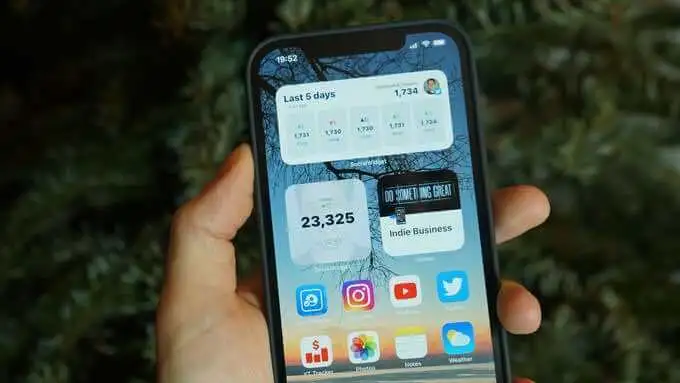
如何在 Android 上添加小部件
Android 设备预装了几个小部件,您可以使用这些小部件根据您的需要自定义主屏幕。 这些小部件提供了便利,例如突出的通知、应用程序快捷方式和全天不断更新的便捷信息。
您可以调整一些小部件的大小以显示更少或更多的数据,具体取决于您希望应用程序显示的内容。
您可以通过以下几个简单步骤在 Android 上添加小部件并个性化您设备的主屏幕。
将小部件添加到 Android 主屏幕
某些 Android 设备带有某些默认小部件。 您可以将新的小部件添加到您的 Android 设备,但您首先必须下载相应的应用程序。
- 点击并按住主屏幕上的任何空白区域,然后点击小部件选项卡。
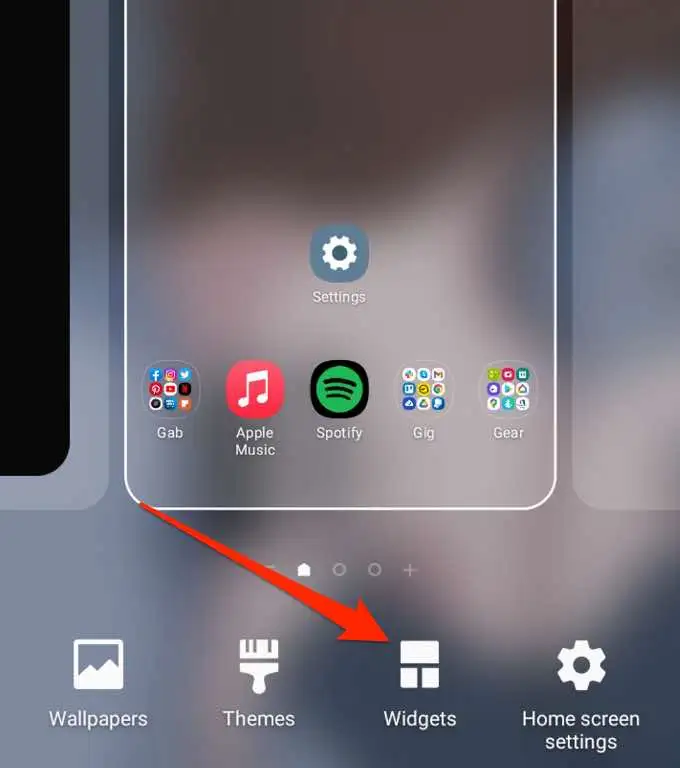
- 接下来,点击并按住您要添加的小部件。
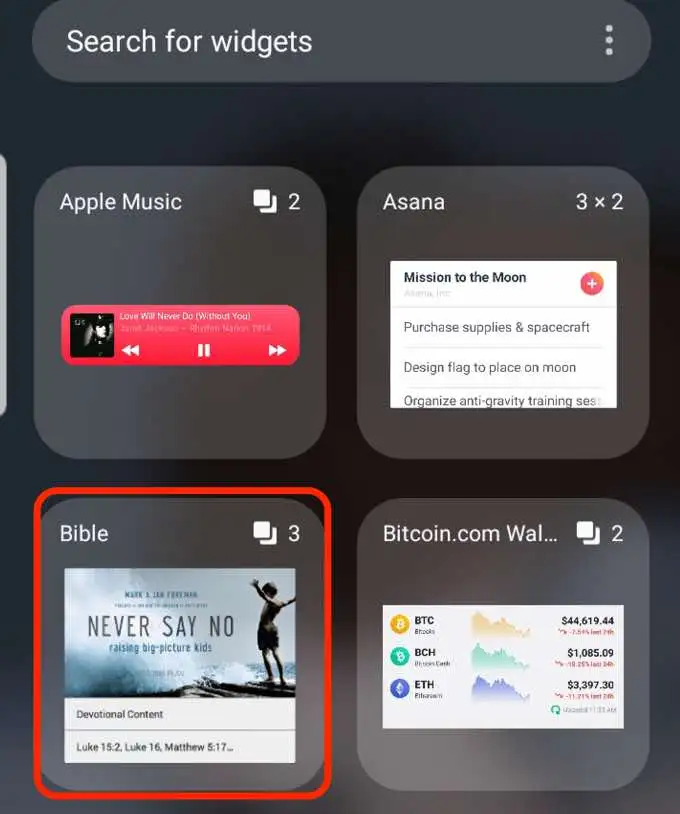
- 选择所需的小部件显示尺寸,然后将小部件拖放到主屏幕上的空白处。
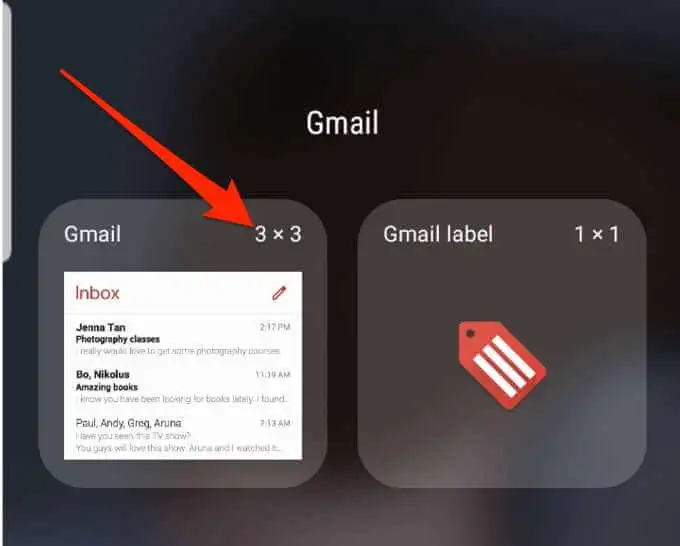
调整小部件大小
您可以在 Android 手机的主屏幕上将小部件的大小调整为更小或更大。
- 点击并按住小部件,直到您看到小部件周围出现一个蓝色框。
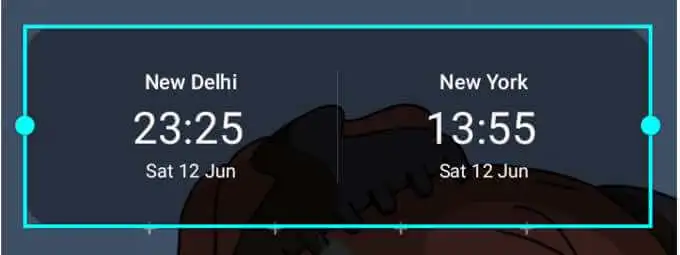
- 拖动框以使小部件的尺寸变小或变大。
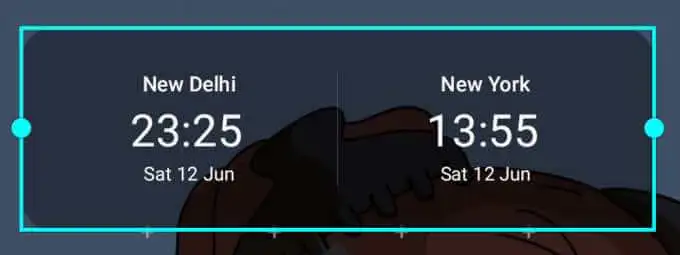
- 点击蓝色框周围的空间以保存您的更改。
注意:并非所有设备都允许您调整小部件的大小,并且并非所有小部件都可以调整大小。
调整小部件设置
在手机的主屏幕或锁定屏幕上添加小部件后,您可以调整设置以添加更多详细信息、更改背景颜色或启用暗模式。
- 点击并按住小部件,直到您看到小部件周围出现一个蓝色框。

- 接下来,点击小部件设置。
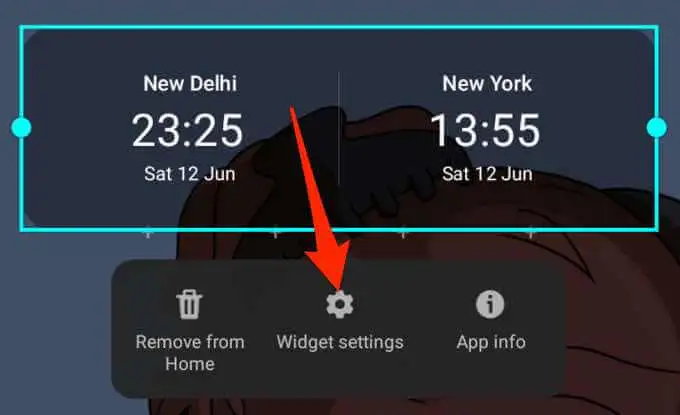
- 根据您的偏好调整设置,然后点击保存以使更改生效。
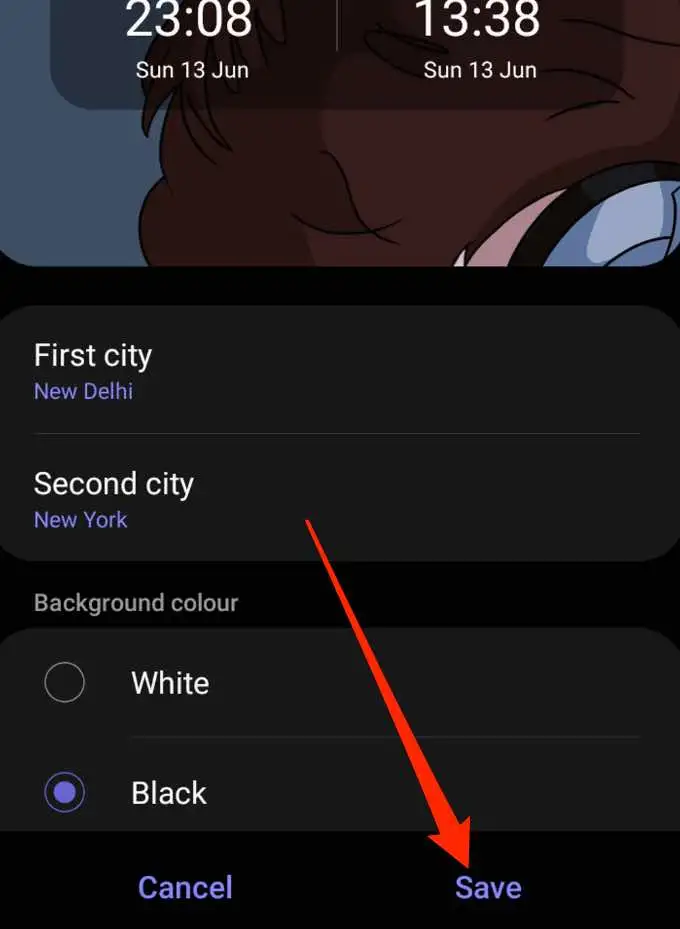
删除小部件
只需几个快速步骤,即可轻松从手机的锁定屏幕或主屏幕中移除或删除小部件。
- 点击并按住小部件以选择它。
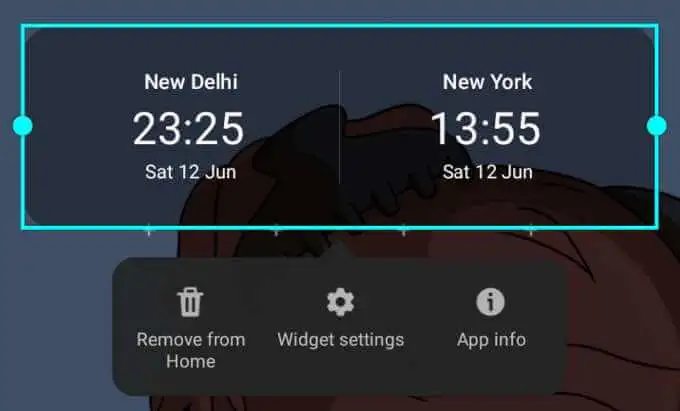
- 接下来,点击从家中移除。 该小部件将从您手机的主屏幕中删除,但如果您想重新添加它,您可以在“小部件”选项卡中找到它。
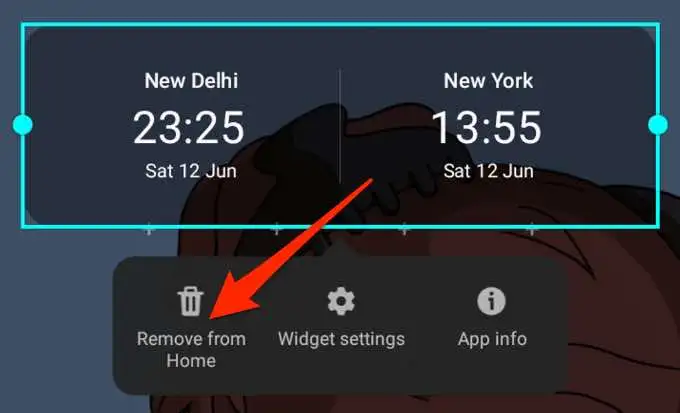
查看我们的指南,了解可用于在设备主屏幕上自定义和访问应用程序功能的最佳 Android 主屏幕小部件。
如何在 iPhone 上添加小部件
在 iPhone 的主屏幕上,您会找到所有应用程序的图标,有时会在图标的右上角显示通知。 但是,这提供的信息不如您从小部件中获得的信息多。
小部件可以在主屏幕上与您最喜欢的应用程序并排放置,并提供您可能希望一目了然的详细信息。 此外,小部件有小、中和大尺寸,因此您可以调整它们以查看少量相关信息。
随着 iOS 14 的推出,iPhone 用户现在可以添加自定义小部件。 他们还可以更改小部件的外观和位置。
- 点击并按住 iPhone 主屏幕上的空白区域,直到应用程序抖动。
- 接下来,点击屏幕左上角的添加(+) 按钮。
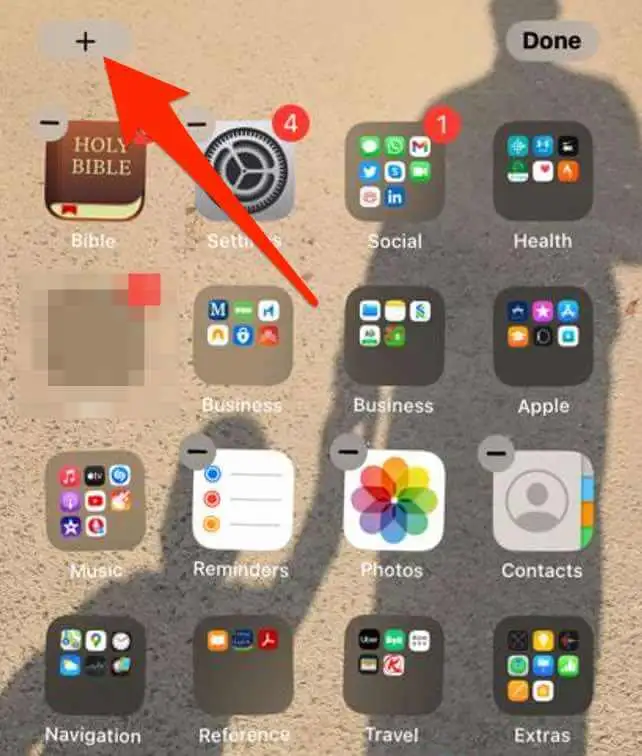
- 点击要添加到主屏幕的小部件,选择小部件大小,然后点击添加小部件按钮。
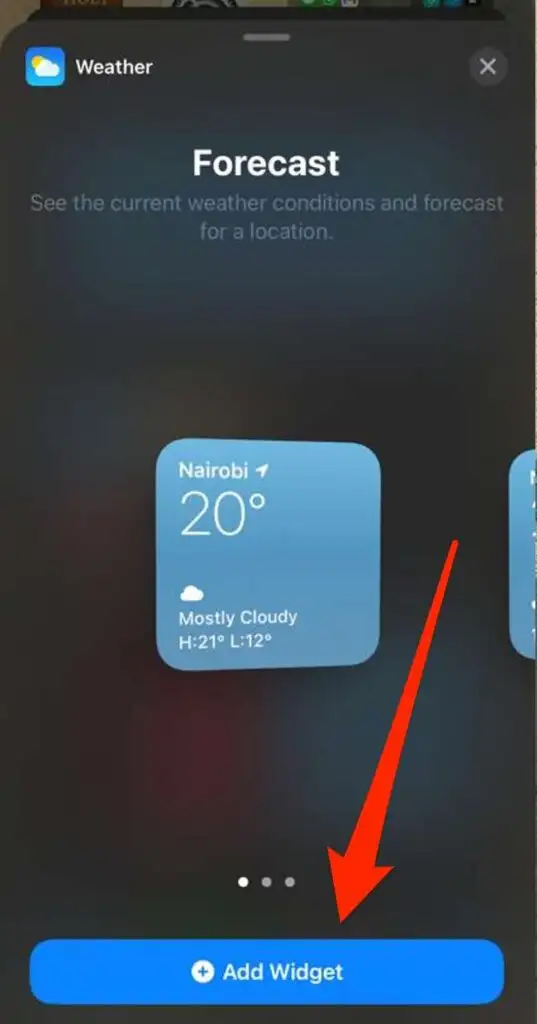
- 点击屏幕右上角的完成。
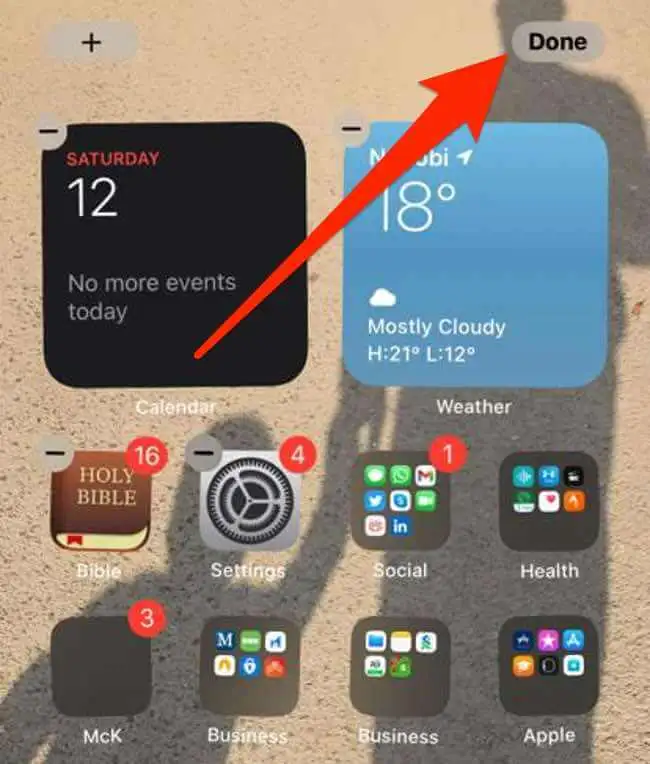
向今日视图添加小部件
Today View 是您 iPhone 上的一项便捷功能,您可以对其进行定制以容纳您的快捷方式。 该功能让您一目了然地快速了解日期、时间、股票价格、天气、下次约会。
您可以将小部件添加到主屏幕,以便在您解锁 iPhone 时保持您喜爱的小部件可用。
- 在 iPhone 的主屏幕上向右滑动以调出“今日视图” 。
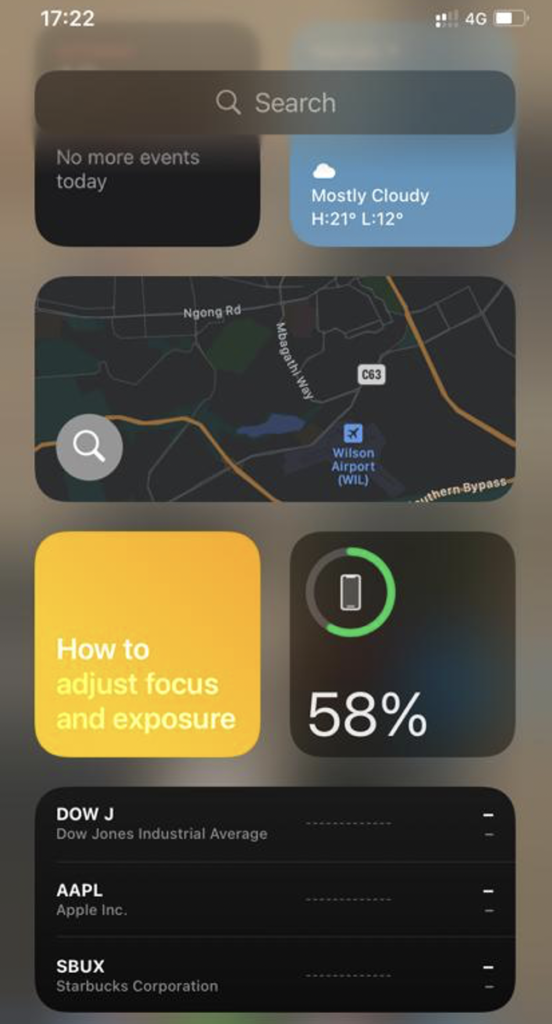
- 点击并按住今日视图中的空白区域,直到应用程序抖动,然后点击屏幕左上角的添加按钮。
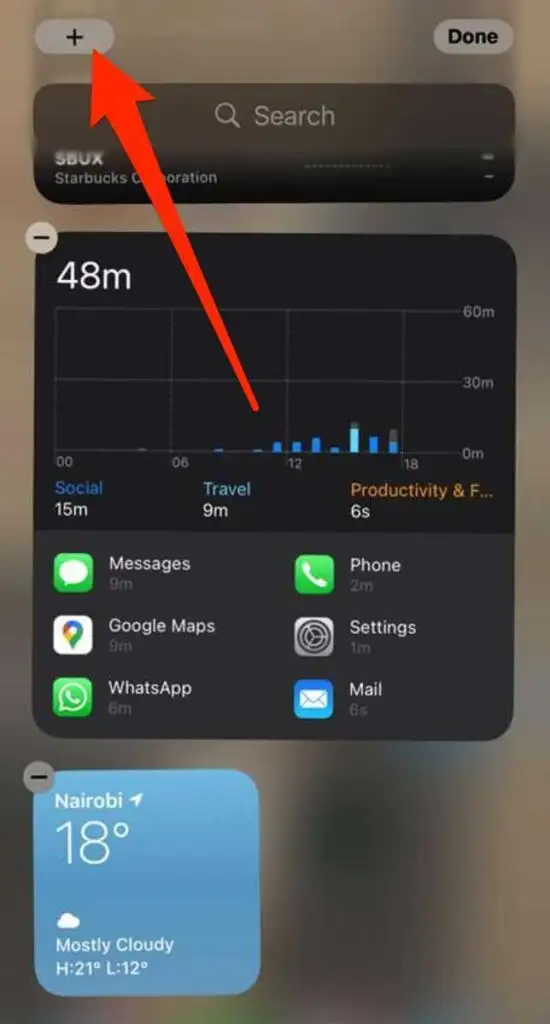
- 选择一个小部件,选择您喜欢的小部件尺寸,然后点击添加小部件。
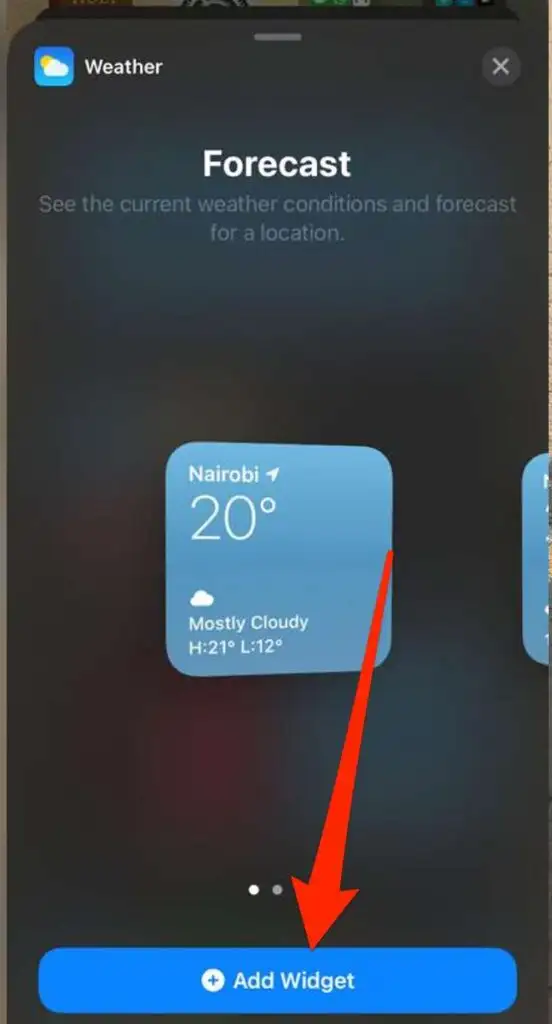
- 点击完成,小部件将出现在手机的主屏幕上。
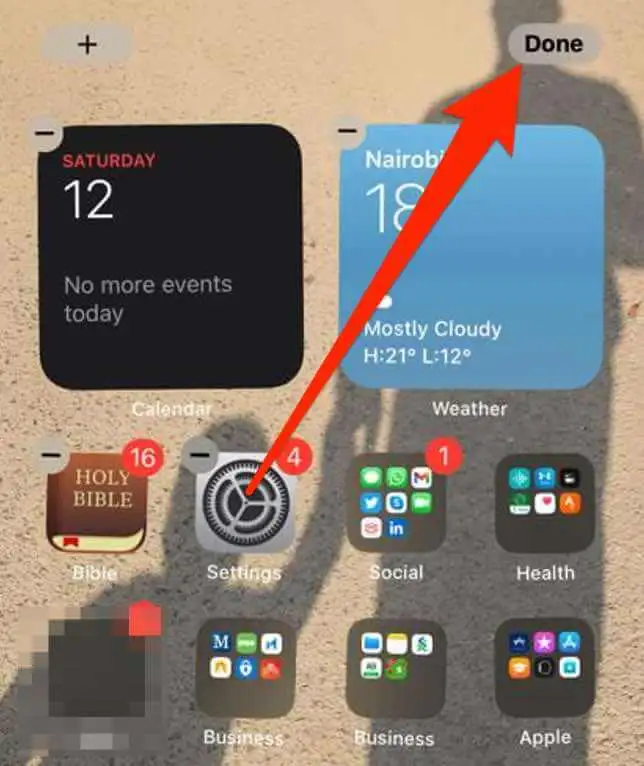
在 iPhone 上编辑小部件
在 iOS 14 中,您可以根据自己的喜好在 iPhone 的主屏幕上编辑和配置小部件。

- 点击并按住小部件以访问快速操作上下文菜单。
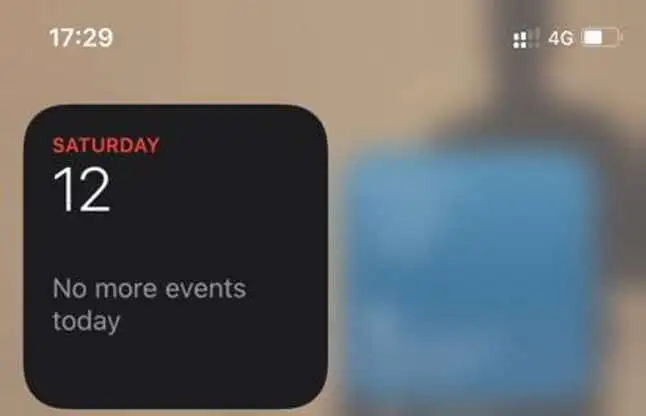
- 接下来,点击编辑小部件,编辑设置,然后点击小部件外部退出。
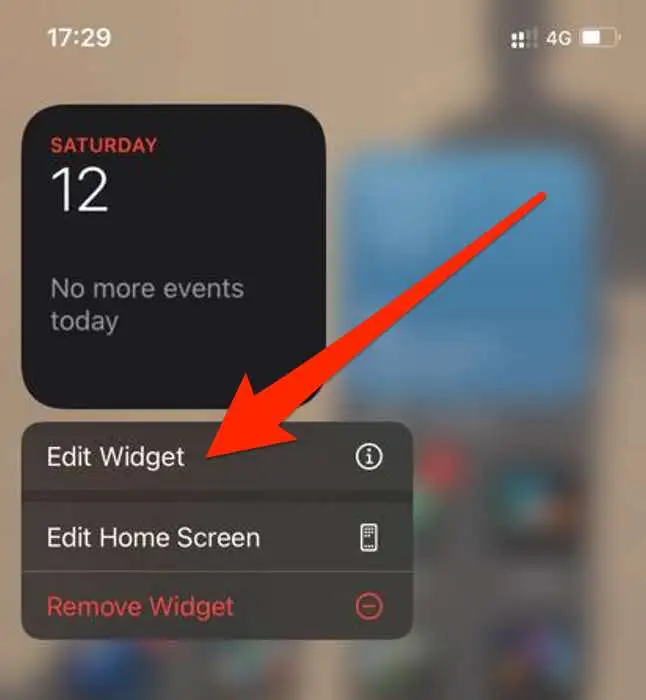
注意:您可以将您最喜欢的小部件放在更容易找到的位置,方法是点击并按住小部件直到它抖动,然后在 iPhone 屏幕上移动它。
创建智能堆栈
在 iOS 14 中,您可以构建智能堆栈并创建小部件集合,以节省“今日视图”或主屏幕中的空间。
Smart Stacks 根据日期、时间、活动或您的位置显示正确的小部件。 此外,Smart Stack 每天都会自动旋转小部件以显示最相关的信息。
- 点击并按住“今日视图”或主屏幕上的空白区域,直到应用程序抖动。
- 接下来,点击屏幕左上方的添加(+)。
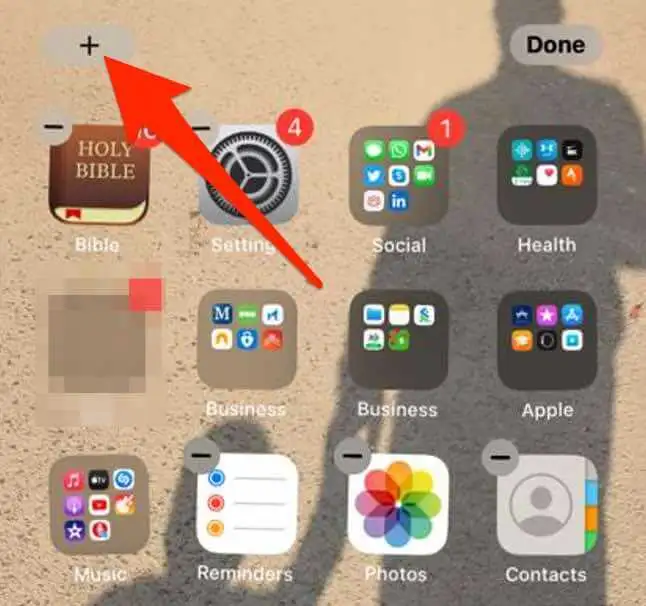
- 点击智能堆栈。
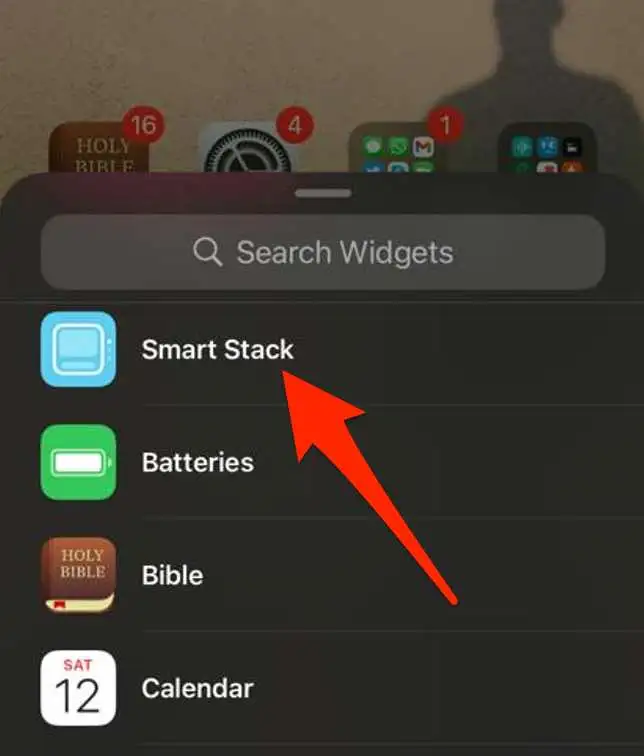
- 接下来,在搜索栏中输入要添加的小部件的名称。
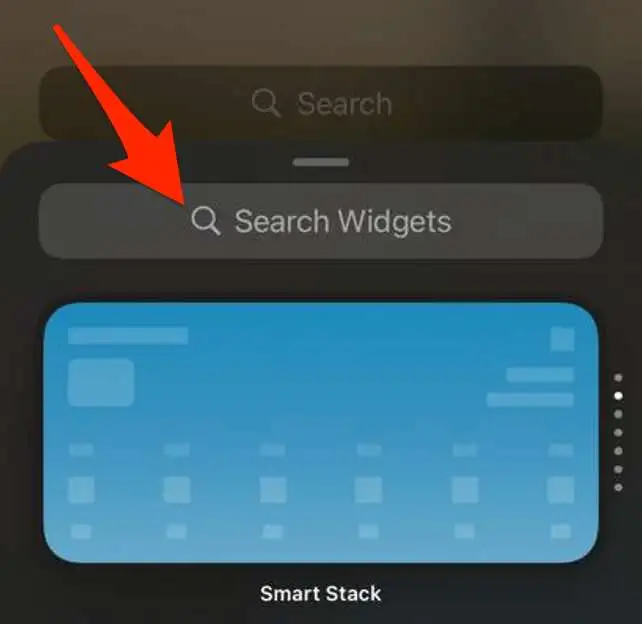
- 点击添加小部件。
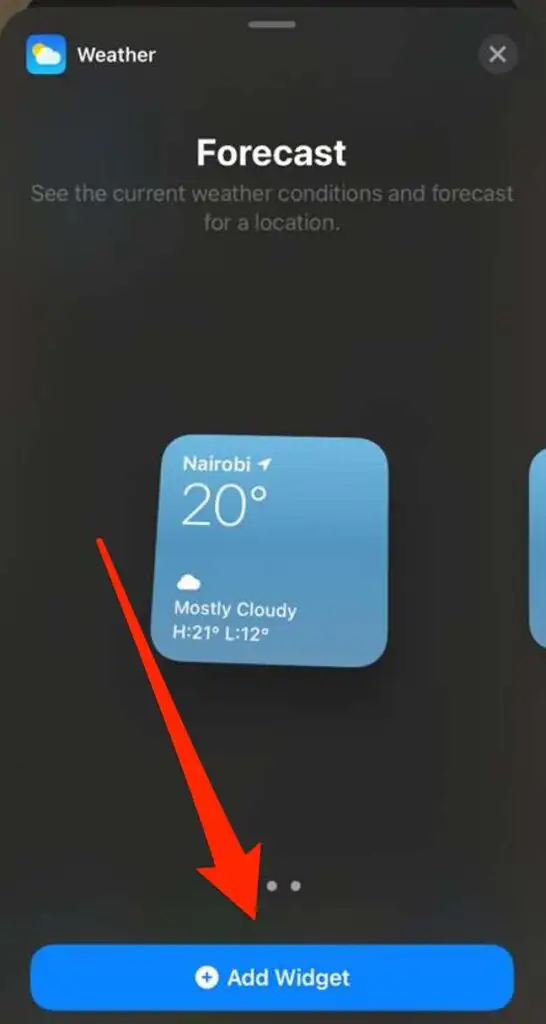
注意:您还可以通过将一个小部件拖放到另一个小部件上来创建自己的小部件堆栈。 使用此方法,您最多可以在一个小部件堆栈中堆叠十个小部件。
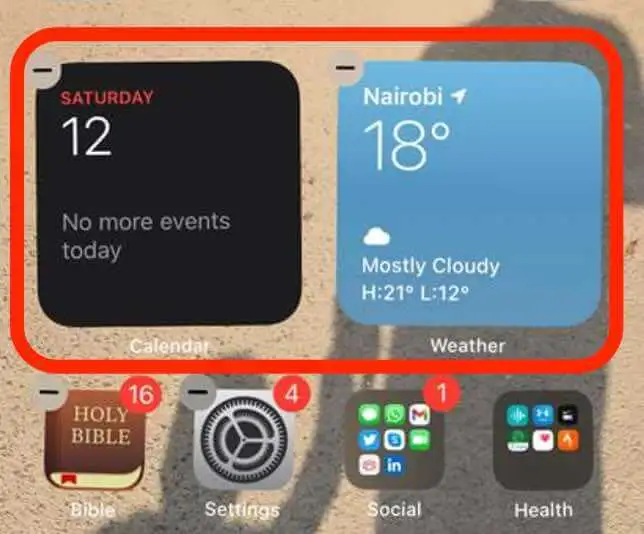
编辑小部件堆栈
您可以编辑堆栈的设置以更改小部件堆栈中小部件的外观或顺序。
- 点击并按住小部件堆栈,然后点击编辑堆栈。
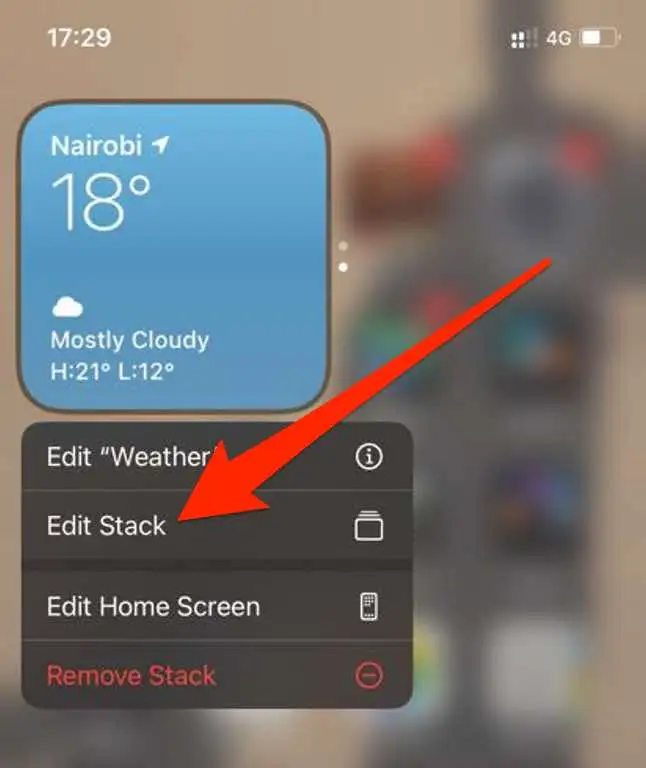
- 拖动网格图标以重新排列堆栈中的小部件。
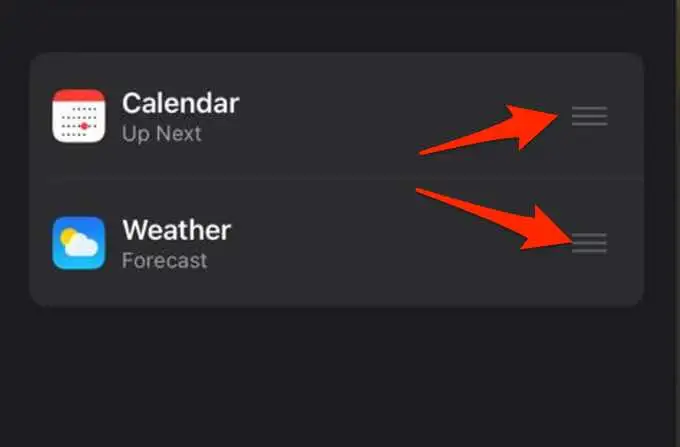
- 如果您希望 iOS 全天显示相关小部件,请将智能旋转开关切换为绿色/打开。
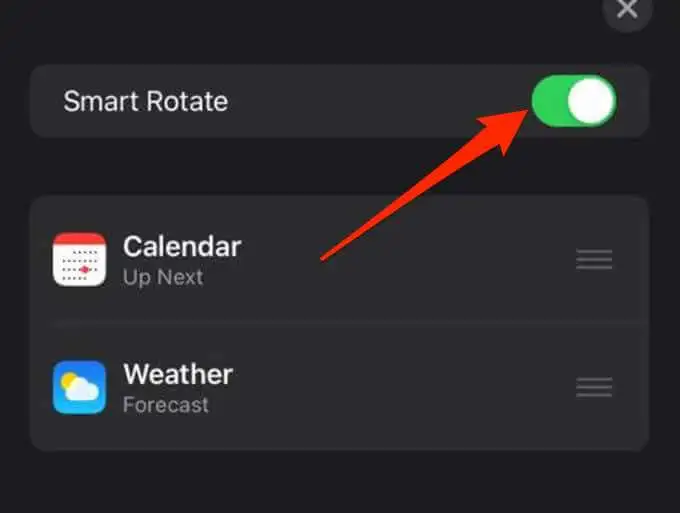
- 要从小部件堆栈中删除小部件,请在小部件上向左滑动。 完成退出后,点击小部件堆栈右上角的X。
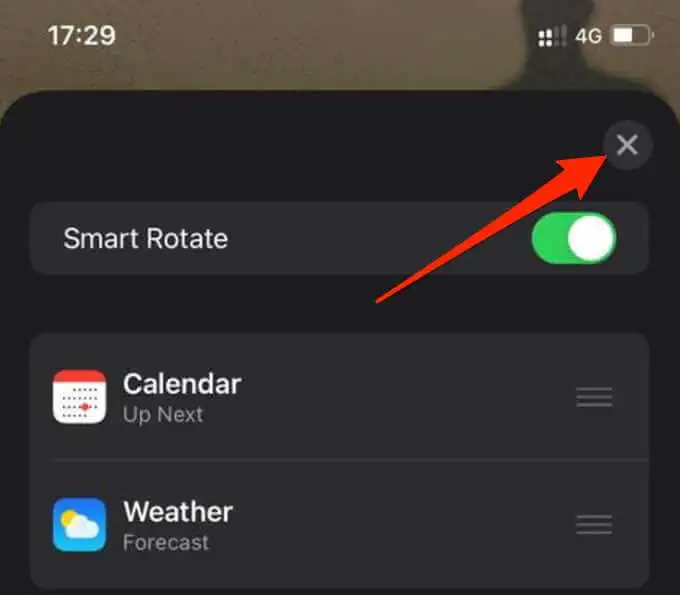
删除小部件
如果您不再需要该小部件,请按照以下说明从 iPhone 的主屏幕中删除或删除它。
- 点击并按住您要移除的小部件,然后点击移除小部件。
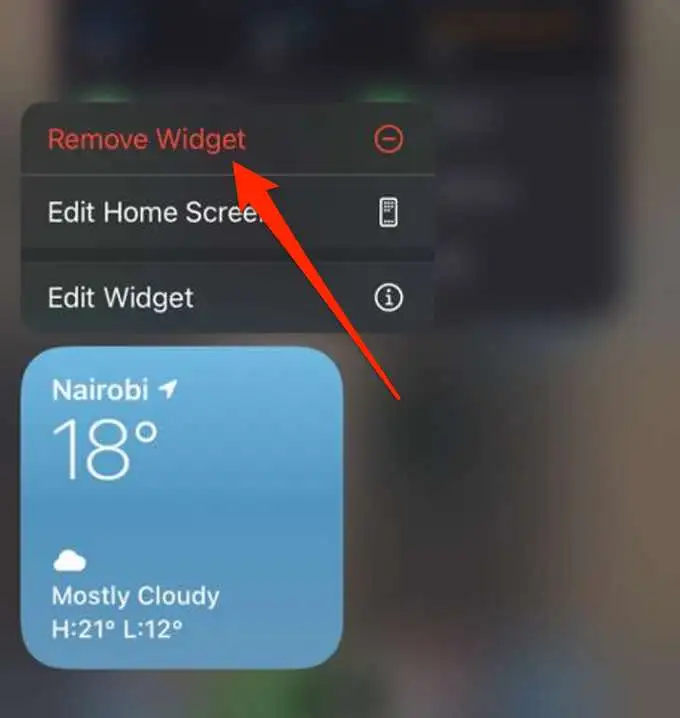
- 接下来,点击删除以确认您的操作。
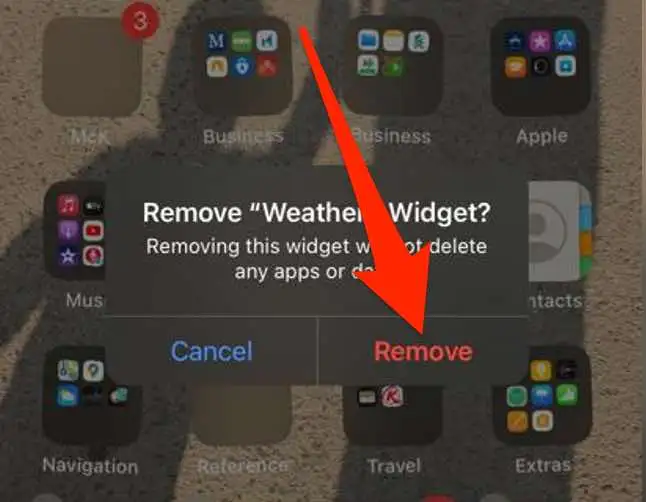
有关 iOS 小部件的更多信息,请参阅我们的指南,了解如何将 iPhone 小部件用于天气等。
为您喜爱的应用程序添加快捷方式
小部件是使用时钟、搜索栏、计算器、天气详细信息或倒计时日历等项目自定义手机主屏幕的一种简洁方式。
发表评论,让我们知道您是否能够使用本指南中的步骤将小部件添加到手机显示屏。
